ご利用ガイド
各プランについて
会員ランクにより制限または一部課金となります。
会員ランク別サービス一覧
| サービス一覧/会員ランク | フリー | シルバー | ゴールド | プラチナ |
|---|---|---|---|---|
| インタビュー検索可(回数制限なし) | 無制限 | 無制限 | 無制限 | 無制限 |
| インタビュー詳細表示(1日3回/0時にリセット) | 3回/1日 | 無制限 | 無制限 | 無制限 |
| フリーエリア登録(1か所) | 1か所 | 1か所 | 5か所 | 10か所 |
| マッチングチケット1枚付与(毎月1日に付与)成功報酬 | 1枚/月 | 1枚/月 | - | - |
| マッチングチケット1枚付与(毎月1日に付与)無料 | - | - | 1枚/月 | 2枚/月 |
| 会費/月(消費税抜き) | 無料 | 無料 | 5000円 | 8000円 |
| google analyticsデータ表示 | × | 〇 | 〇 | 〇 |
※フリー・シルバーのマッチングは1件の成功報酬につき3万円となります。
会員登録について
初めてご利用いただく場合、会員登録からお願いいたします。
ステップ1 新規会員登録【企業登録】
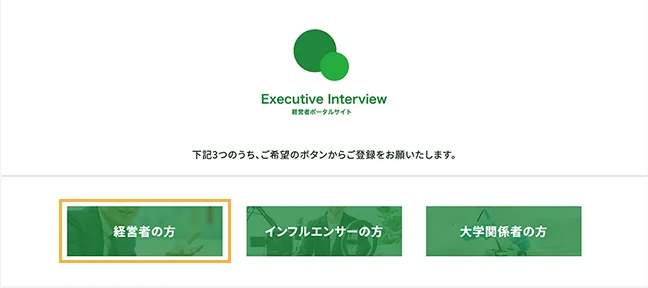
新規会員登録ページから「経営者の方」へお進みください。
ステップ2 仮会員登録【編集】
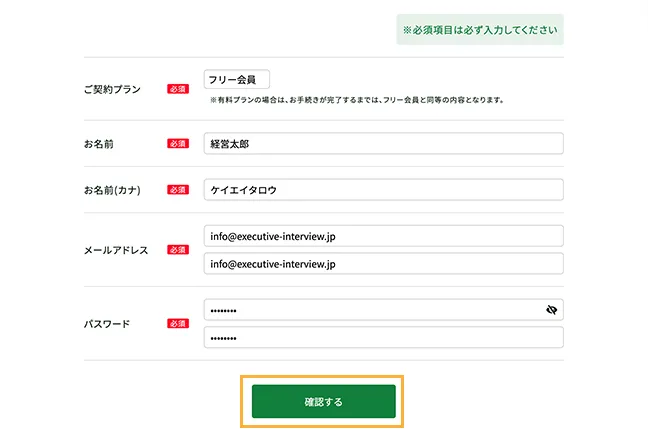
必要項目を入力いただき、「確認する」ボタンから次に進んでください。
ステップ3 仮会員登録【確認】
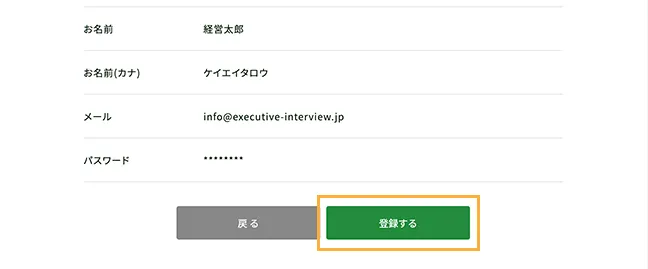
入力内容を確認いただき、「登録する」ボタンで仮登録が完了いたします。
ステップ4 本会員登録
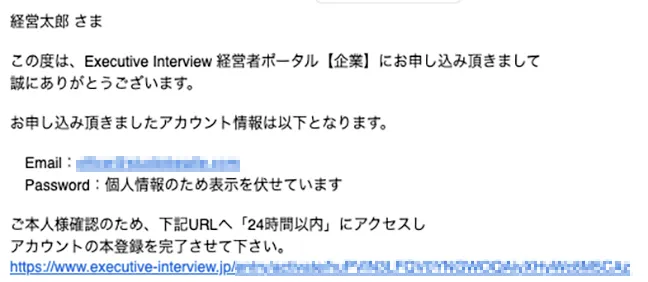
ご登録いただいたメールアドレスに【会員登録完了のご案内】のメールが届きます。
メールに記載のURLにアクセスいただくと、本会員登録が完了いたします。
ステップ5 ログイン
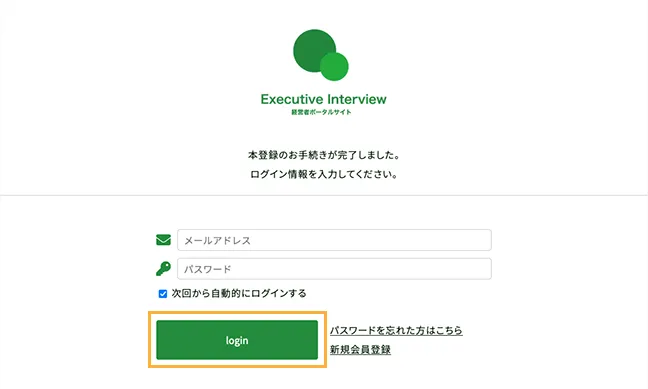
以降、ご登録いただいたメールアドレスとパスワードでログインが可能となります。
企業情報の編集について
まずはログインしていただき、マイページの「企業情報」タブから編集してください。
ステップ1 マイページ【企業情報編集】
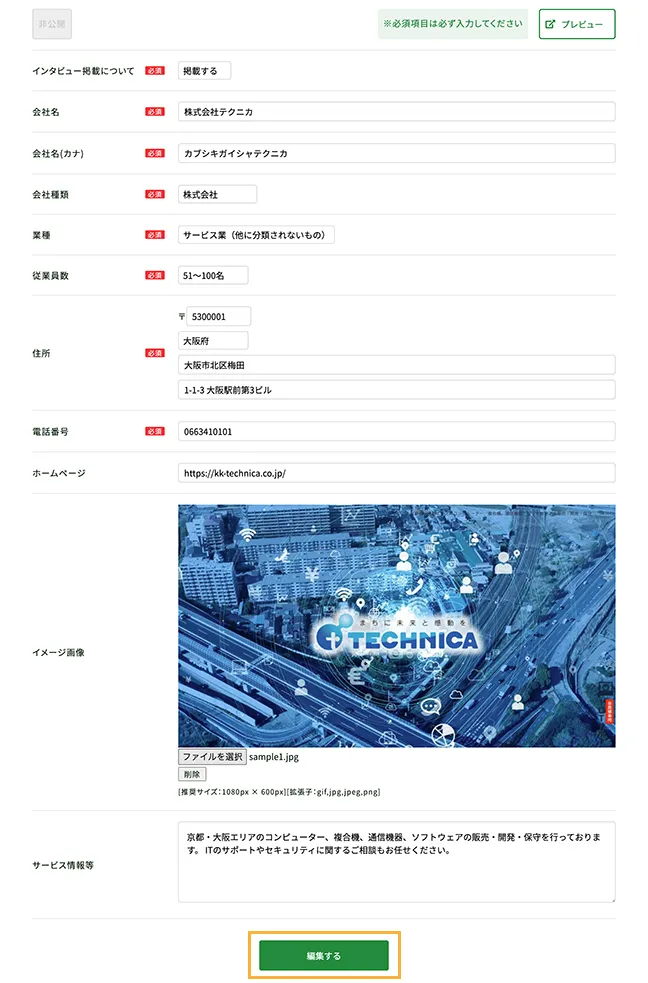
必要項目を入力いただき、「編集する」ボタンで編集を完了してください。
ステータスが「非公開」の時、一般の公開はされていません。管理者の確認後、公開させていただきます。
ステップ2 マイページ【企業情報確認】

「プレビュー」ボタンからプレビューをご確認いただけます。
ステータスが「非公開」の時、一般の公開はされていません。
経営者インタビューの編集について
まずはログインしていただき、マイページの「経営者インタビュー」タブから編集してください。
ステップ1 マイページ【経営者インタビュー編集】
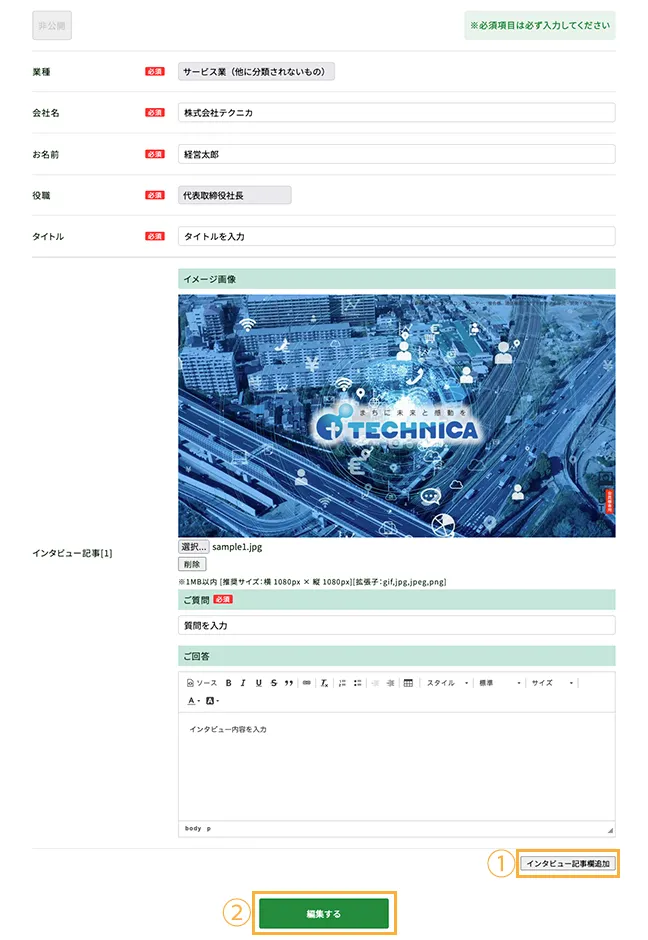
①「インタビュー記事欄追加」ボタンからインタビュー記事欄を追加いただけます。
②必要項目を入力いただき、「編集する」ボタンで編集を完了してください。
ステータスが「非公開」の時、一般の公開はされていません。管理者の確認後、公開させていただきます。
ステップ2 マイページ【経営者インタビュー確認】

「プレビュー」ボタンからプレビューをご確認いただけます。
ステータスが「非公開」の時、一般の公開はされていません。
ビジネスマッチングについて
マッチング先の企業詳細ページからご依頼いただけます。
※同時にご依頼いただける申請件数は、チケット保有枚数までです。
ステップ1 企業詳細ページ

ご希望のマッチング先の企業詳細ページで「ビジネスマッチング申請はこちら」ボタンから、申請手続きを開始してください。
ステップ2 ビジネスマッチング依頼フォーム【編集】
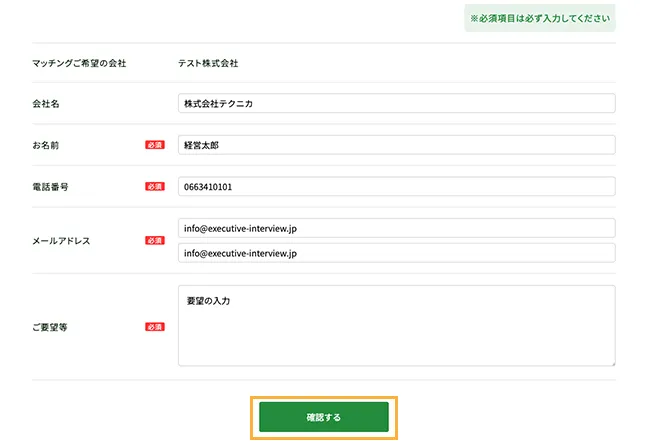
必要項目を入力いただき、「確認する」ボタンで編集を完了してください。
ステップ3 ビジネスマッチング依頼フォーム【確認】
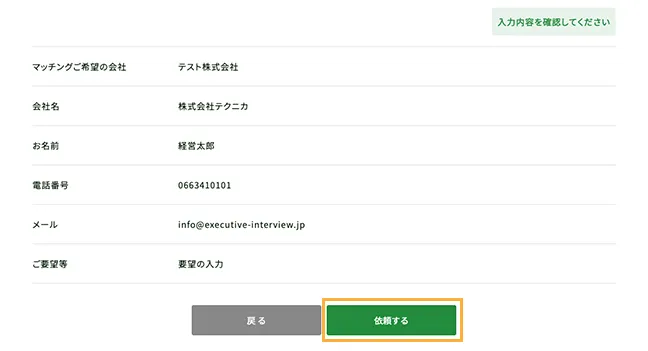
入力内容を確認いただき、「依頼する」ボタンでご依頼が完了いたします。
ステップ4 マイページ【ビジネスマッチング】
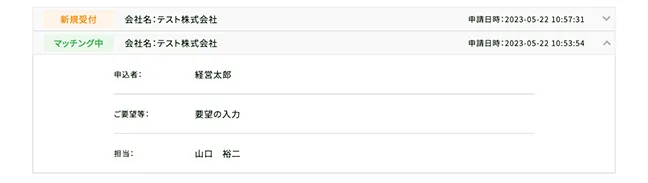
まずはログインしていただき、マイページの「ビジネスマッチング」タブからマッチング状況をご確認ください。
保有チケットについて
チケットの保有枚数は、マイページの「ビジネスマッチング」タブからご確認いただけます。
チケットは、毎月1日に自動で付与されます。
会員ランク毎に、毎月付与される枚数が異なります。
- フリー会員様、ゴールド会員様
- 毎月1枚
- プラチナ会員様
- 毎月2枚
チケット1枚で、マッチング申請のご依頼が1回可能です。
同時にご依頼いただける申請件数は、チケット保有枚数までです。
マッチングが不成立の時は、チケットは消費されません。
アクセス情報について
まずはログインしていただき、マイページの「アクセス情報」タブからご確認ください。
企業詳細ページとインタビュー詳細ページの日毎の閲覧数を月別に表示しています。

「前月へ」ボタンから前月のアクセス情報をご確認いただけます。
マウスカーソルを合わせると、訪問数をご確認いただけます。
フリーページの編集について
まずはログインしていただき、マイページの「フリーページ」タブから編集してください。
フリーページは、企業情報詳細ページの下に追加されます。
ステップ1 マイページ【フリーページ編集】
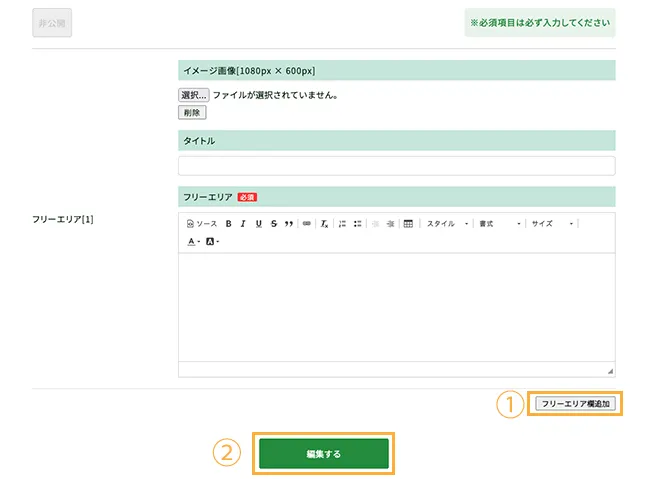
①「フリーエリア欄追加」ボタンからフリーエリアを追加いただけます。
②必要項目を入力いただき、「編集する」ボタンで編集を完了してください。
ステータスが「非公開」の時、一般の公開はされていません。管理者の確認後、公開させていただきます。
ステップ2 マイページ【フリーページ確認】

「プレビュー」ボタンからプレビューをご確認いただけます。
ステータスが「非公開」の時、一般の公開はされていません。
会員情報の編集について
まずはログインしていただき、マイページの「会員情報」タブから編集してください。
ステップ1 マイページ【会員情報編集】
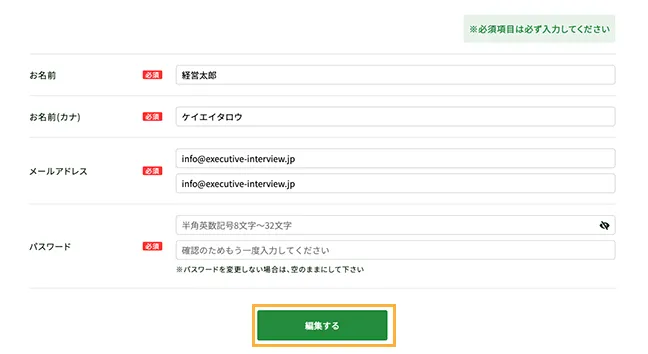
必要項目を入力いただき、「編集する」ボタンで編集を完了してください。
このサイトについて
このサイトは事業再構築補助金により作成してます。
